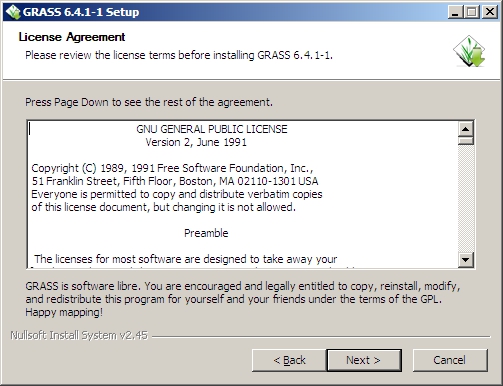Instalando o GRASS no gvSIG: Windows XP
Buenas! Para utilizar os algoritmos do GRASS no gvSIG, obviamente antes é preciso instalá-lo. Você pode fazer isso seguindo o tutorial do Jorge Santos, para windows, usando o gvSIG OADE, ou o tutorial do Esdras Andrade, ensinando a instalação no linux, também utilizando para isso o gvSIG OADE. Outro tutorial pode ser achado no blog Fuguraro GIS, que explica a instalação do GRASS tanto para o windos7 quanto para o linux, sem a necessidade de instalar o gvSIG OADE. Foi esse o procedimento que adotei, mas vou aproveitar para explicar como resolver certos “problemas” que apareceram no processo.
Para início de conversa, vá até a página de download do GRASS e baixe a última versão estável do programa. Execute o arquivo baixado, e nos depararemos com a seguinte tela:
Clique em “Next”, e seremos apresentados a tela de licença do GRASS.
Clique novamente no botão “Next”, e veremos a tela de escolha do local de instalação do programa. Pode aceitar a localização sugerida. Clique em “Next” mais uma vez.
Na próxima tela, faremos a seleção do que será instalado. Se você quiser lidar diretamente com o GRASS e fazer os tutoriais de exercícios propostos, pode instalar também os dados de exemplo. No meu caso, deixei desmarcado.
Clicando no botão “Install”, começará o processo de instalação propriamente dito:
Terminado o processo de instalação (que é bastante demorado, não se assuste…), chegamos à seguinte tela:
Ao clicar em “Next”, seremos apresentados à tela final da instalação do GRASS:
Para os fins aqui propostos não precisaremos abrir o GRASS, bastando clicar em “Finish” para sair da instalação.
Vamos agora abrir o gvSIG, e ativar a extensão SEXTANTE, clicando no ícone “SEXTANTE Toolbox”
Com o SEXTANTE aberto, vamos clicar no botão de configuração da extensão:
Seremos apresentados à tela de configurações do SEXTANTE:
Ao clicar na aba GRASS, seremos apresentados à tela de configuração do GRASS:
Na opção “GRASS GIS instalation folder”, vamos selecionar o caminho da instalação do GRASS. No meu caso, C:\Arquivos de Programas\GRASS 6.4.1
Na opção “Shell interpreter (sh.exe)”, vamos localizar o caminho do interpretador de comandos do Shell. No meu caso, encontrei ele sob C:\Arquivos de Programas\GRASS 6.4.1\mysys\bin\sh.exe
Terminado este passo, basta clicar em “Setup GRASS”, torcer os dedos e esperar que tudo dê certo…
Se você é um cara extremamente sortudo, tudo terá ocorrido sem maiores problemas, e você receberá a seguinte tela, avisando que o GRASS já está instalado no SEXTANTE, e que agora contamos com mais 187 algoritmos de geoprocessamento dentro do gvSIG:
Agora, se você é como eu, certamente vai receber uma grande quantia de mensagens de erro!
A primeira delas nos avisa que a MicoSoft não instalou no seu Windows XP a seguinte dll: “MSVCP71.dll“. Aí não tem jeito… tem que ir para a internet e baixar a dita cuja dll (um dos links que eu achei) e colocá-la na pasta “C:\WINDOWS\system32“. Feito isso, já podemos passar para as próximas mensagens de erro…
O que virá a seguir é uma grande série de avisos de que estão faltando mais… dll’s! E o pior: agora a internet já não nos ajuda tanto! A não ser por uma dica que encontrei nas listas de usuários do gvSIG: na verdade, o que acontece é que o instalador do SEXTANTE procura essas dll’s na pasta padrão do GRASS, a pasta “lib“, mas as ditas cujas estão na pasta “extralib“. Basta você copiar todas as dll’s da pasta “extralib“, e colá-las na pasta “lib” (tudo isso dentro da pasta de instalação do GRASS, que no meu caso foi “C:\Arquivos de Programas\GRASS 6.4.1“). Quando você fizer isso e clicar no “OK” da mensagem de erro que estava aparecendo no gvSIG, automagicamente desaparecerão as mensagens de erro, e seremos brindados com 0 acesso aos 187 algoritimos do GRASS no gvSIG, a partir da extensão SEXTANTE, como pode ser comprovado na próxima tela:
Ufa! Demorou, mas conseguimos! Em breve postarei um artigo utilizando o GRASS para gerar pontos aleatórios no gvSIG. Aguardem!
Tags: geoprocessamento, gis, GRASS, gvSIG, sextante, tutorial